Étapes clés de ce didacticiel vidéo à suivre
Guide d'utilisation des outils d'IA de Filmora
Commencez le processus d'ajout d'effets à la vidéo en l'important dans Filmora. Faites glisser le clip vidéo sur la timeline et sélectionnez "Paramètres du projet" dans la fenêtre contextuelle. Sélectionnez la vidéo et dirigez-vous vers le panneau affichant ses paramètres.
Sélectionnez l'onglet "Vitesse" et entrez dans la section "Vitesse uniforme". Sous "Vitesse uniforme", vous pouvez ajuster la "vitesse" globale de la vidéo en déplaçant le curseur. En déplaçant le curseur vers la gauche, vous pouvez facilement ajouter un effet magique de lenteur à vos vidéos.
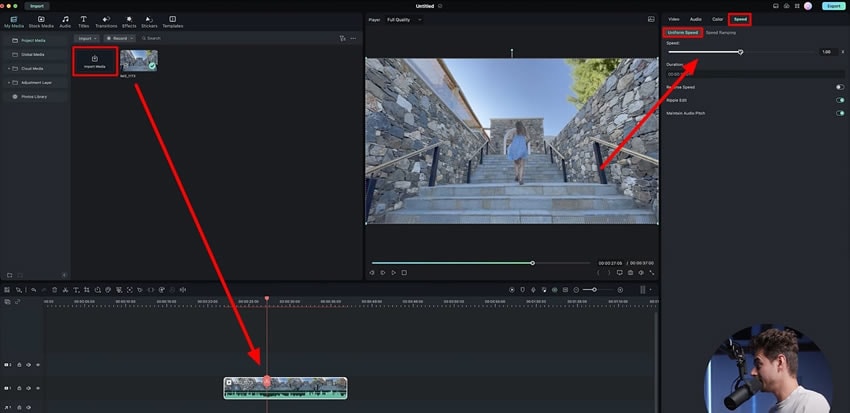
Il se peut que vous ne soyez pas satisfait de ce réglage et que vous souhaitiez ajuster manuellement la vitesse des différentes parties de la vidéo. Pour ce faire, vous pouvez accéder à la section "Speed Ramping" à partir du même panneau. Lorsque vous entrez dans les paramètres, plusieurs options s'offrent à vous. Vous pouvez sélectionner l'option de vitesse prédéfinie ou personnaliser la vitesse de votre vidéo.
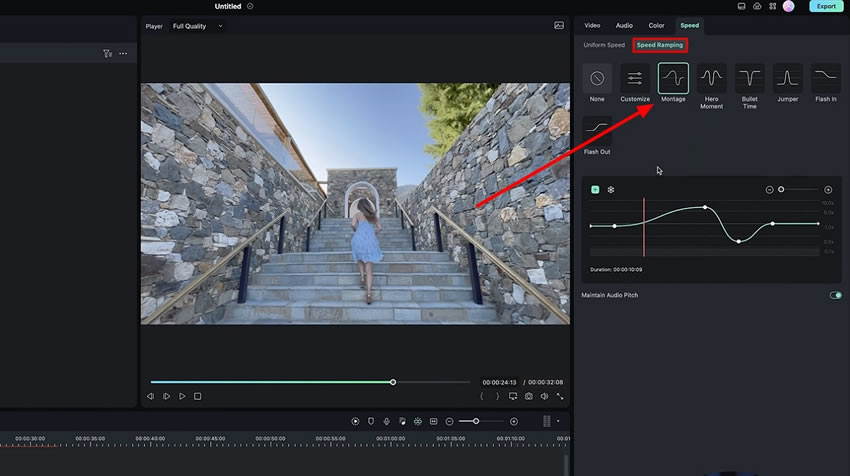
Pour personnaliser la vitesse de la vidéo, vous pouvez ajouter des images clés aux points souhaités de la ligne de base de la vidéo. Ajustez la vitesse des différentes parties de la vidéo en déplaçant les images clés vers le haut ou vers le bas. Si vous déplacez l'image clé vers le haut, la vitesse de la vidéo augmente. De même, diminuez la vitesse à n'importe quel autre endroit du clip en faisant glisser l'image clé vers le bas.
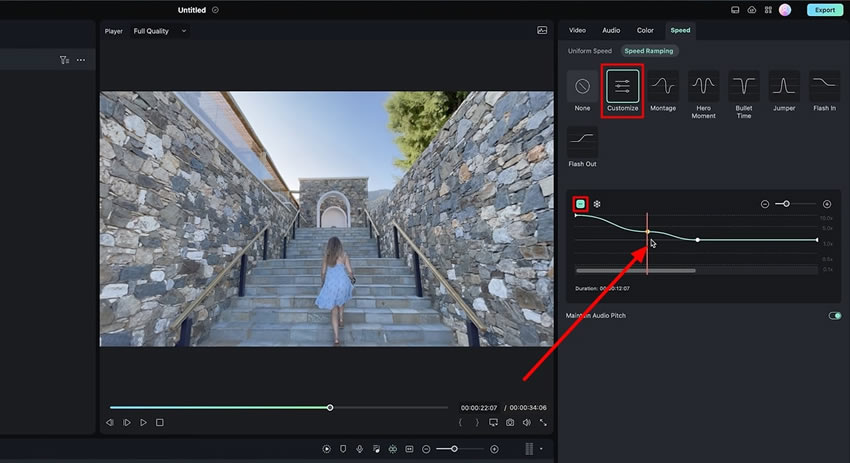
L'ajout d'effets rafraîchissants aux vidéos les rend attrayantes à regarder. Content creators often find it challenging to edit as this is the final step in creation and requires lots of attention to the details. Dans ce guide, vous avez appris comment ajuster la vitesse globale des vidéos avec speed ramping pour les rendre plus fascinantes.
Les autres leçons de Julian sur Filmora





